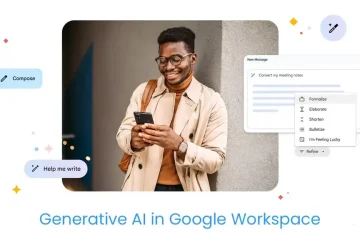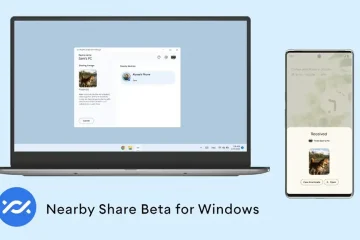Infecção por malware, corrupção de arquivo do sistema e erros de permissão podem interromper a opção de login do PIN no Windows. Estas são algumas razões pelas quais o Windows exibe o erro”Algo aconteceu e seu PIN não está disponível”quando você insere seu PIN na tela de bloqueio.
“Algo deu errado e seu PIN não está disponível (status: 0xc000006d)”é outra variação do erro. Este tutorial destaca as correções de solução de problemas para o código de erro 0xc000006d e mensagens de erro semelhantes.
Índice 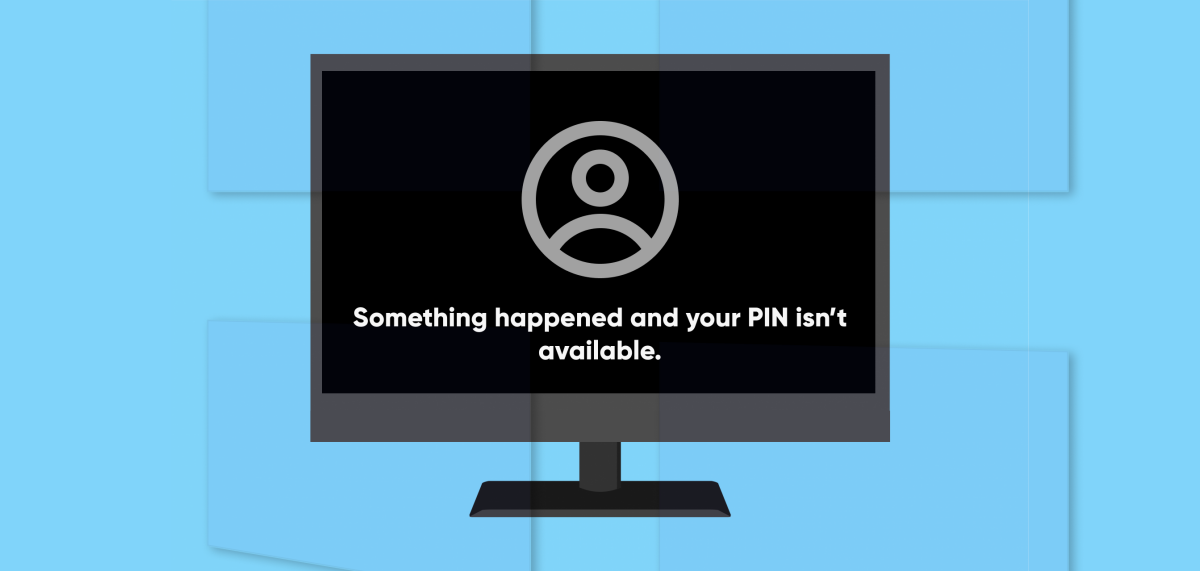
Reinicialize o computador
Desligue o computador e ligue-o antes de tentar as recomendações de solução de problemas abaixo. Pressione e segure o botão liga/desliga do seu computador até que a tela fique preta. Aguarde 15-30 para o computador desligar completamente e pressione o botão liga/desliga novamente para ligá-lo novamente.
Aguarde o Windows inicializar a tela de entrada e tente entrar novamente no seu computador. Entre com uma senha ou inicialize seu computador no modo de segurança se a mensagem de erro persistir.
Redefinir seu PIN usando sua conta da Microsoft
Você pode redefinir seu PIN na tela de login se seu dispositivo estiver configurado para entrar com uma conta da Microsoft. Este processo requer uma conexão com a Internet, portanto, certifique-se de que seu PC esteja conectado a uma rede Wi-Fi ou Ethernet.
Selecione a opção Esqueci meu PIN na tela de login. 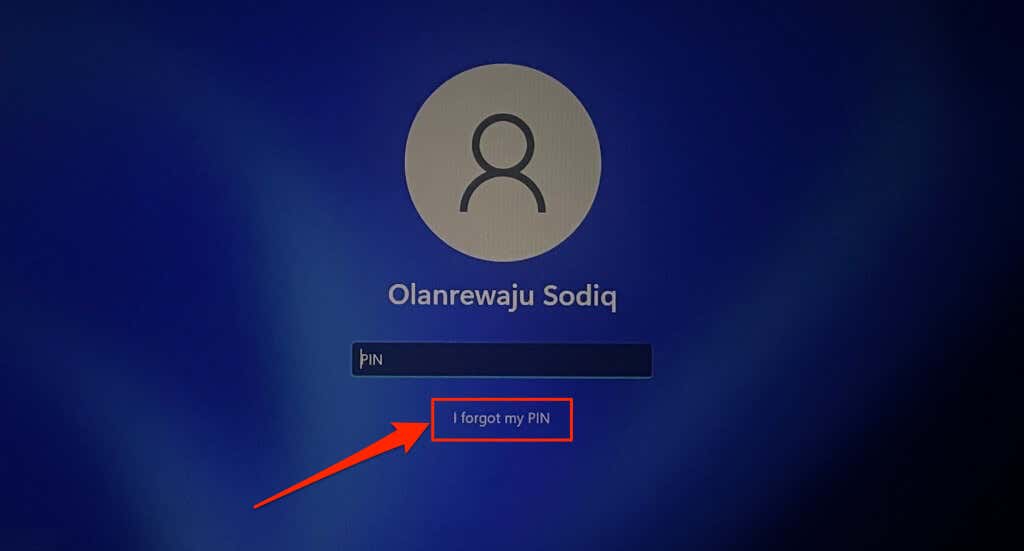 Digite a senha da sua conta da Microsoft e verifique sua identidade, se sua conta usa autenticação de dois fatores.
Digite a senha da sua conta da Microsoft e verifique sua identidade, se sua conta usa autenticação de dois fatores. 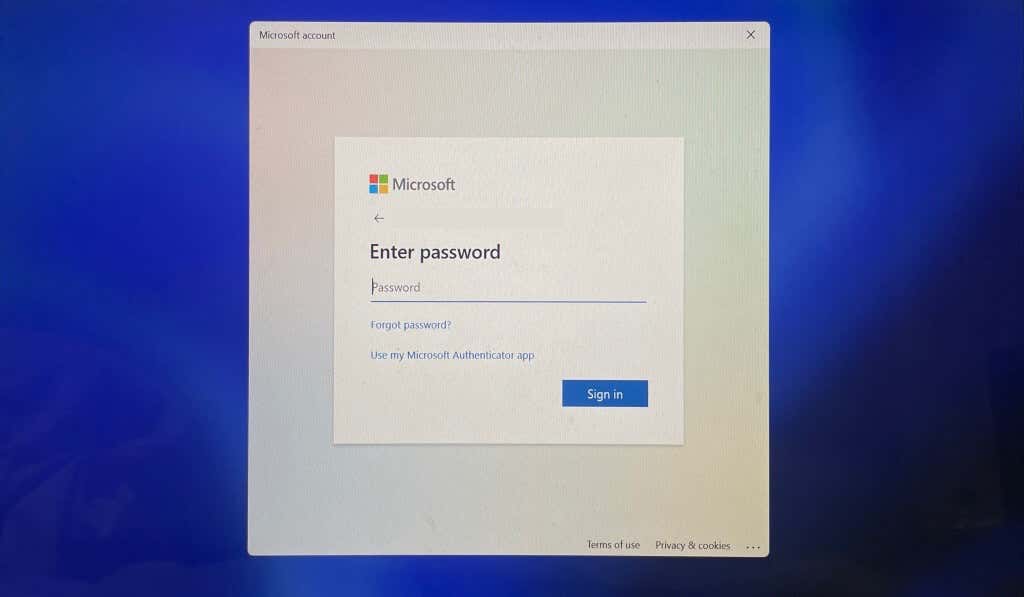 Selecione Continuar na página de confirmação de redefinição.
Selecione Continuar na página de confirmação de redefinição. 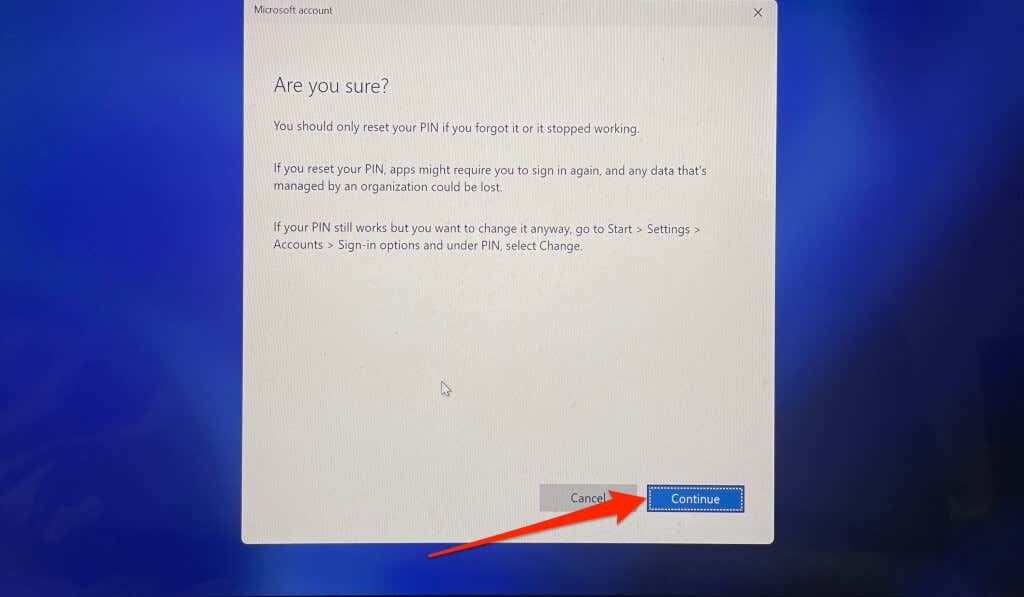 Insira um novo PIN nas caixas de diálogo fornecidas e selecione OK. O Windows fará login em sua conta após o processo de redefinição de senha.
Insira um novo PIN nas caixas de diálogo fornecidas e selecione OK. O Windows fará login em sua conta após o processo de redefinição de senha. 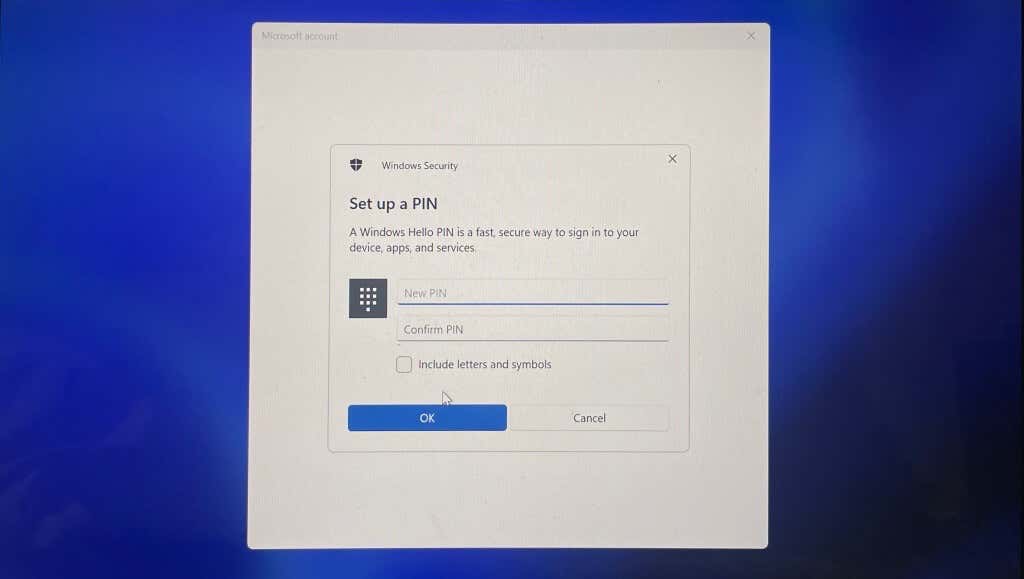
Redefinir seu PIN nas configurações do Windows (via modo de segurança)
Registrar novamente seu PIN do zero também pode resolver o problema, especialmente se entrar no Windows usando uma conta local. Em vez disso, faça login usando opções alternativas, como senha ou impressão digital, e siga as etapas abaixo. Inicialize seu computador no modo de segurança se as opções de entrada alternativas não estiverem disponíveis.
Para inicializar no modo de segurança, selecione o ícone de energia no canto inferior esquerdo da tela de login. Em seguida, pressione e segure a tecla Shift no teclado e selecione Reiniciar.
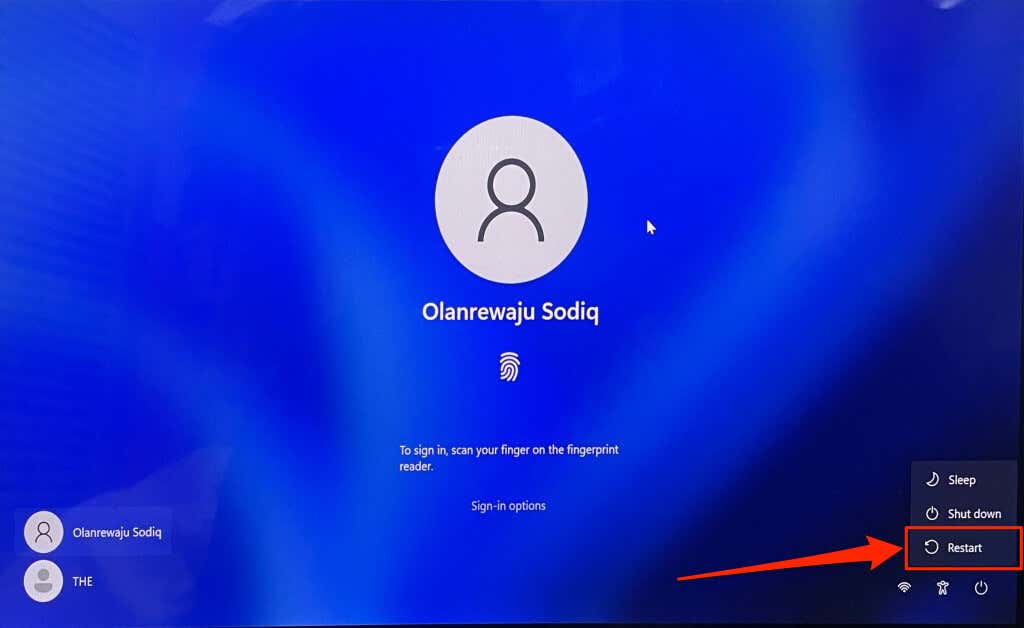
Selecione Solucionar problemas > Opções avançadas > Reparo de inicialização > Reiniciar. Pressione a tecla numérica correspondente à opção Enable Safe Mode na página Startup Settings. Isso inicializará seu computador no modo de segurança.
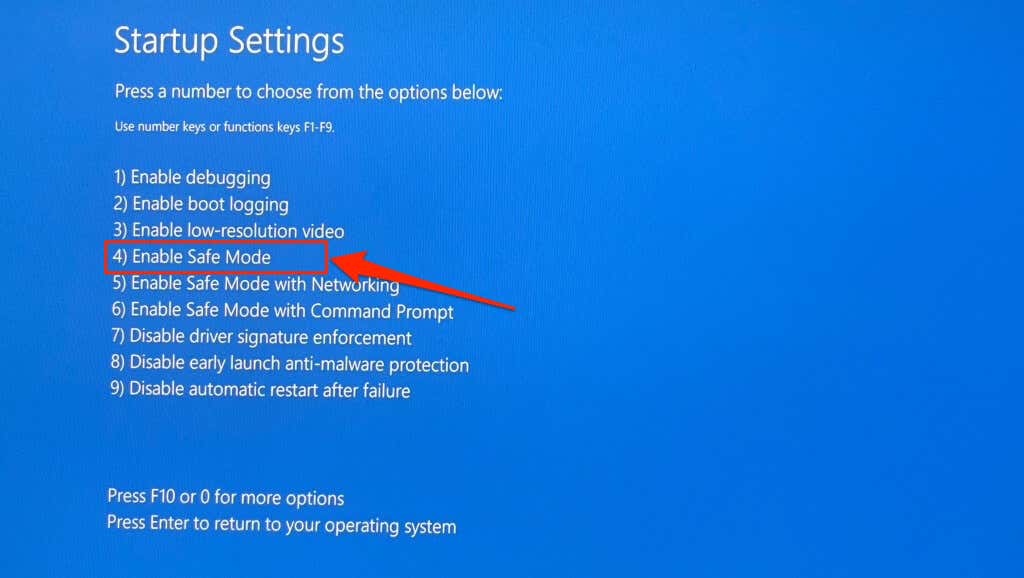
Você precisa entrar usando uma senha ou PIN no modo de segurança. Use a opção de login por senha se seu PIN ainda não funcionar no modo de segurança. Se você não conseguir entrar no modo de segurança na tela de entrada, consulte este tutorial para outras maneiras de inicializar o Windows no modo de segurança.
Selecione Opções de login, selecione o ícone de chave e digite a senha da sua conta na caixa de diálogo. 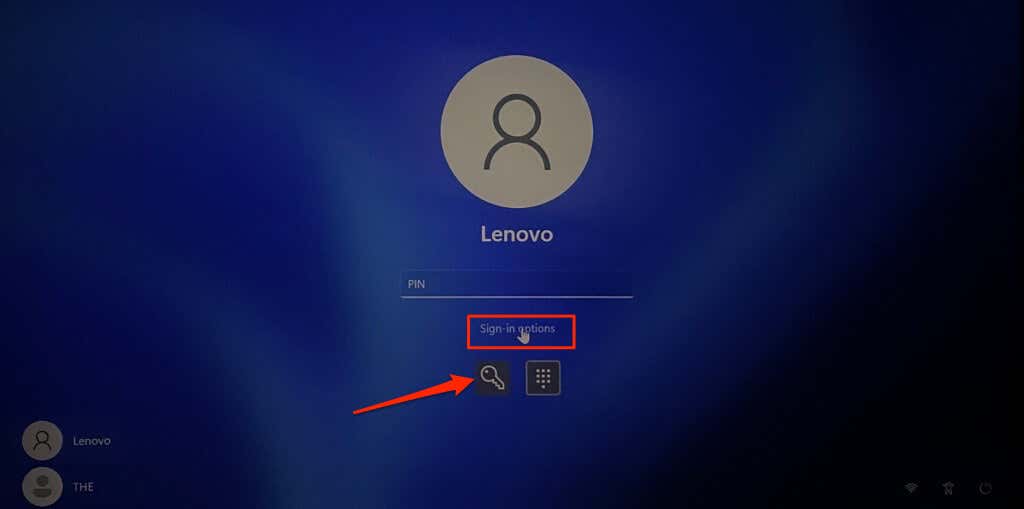 Abra o aplicativo Configurações (pressione a tecla Windows + I), selecione Contas e selecione Opções de entrada.
Abra o aplicativo Configurações (pressione a tecla Windows + I), selecione Contas e selecione Opções de entrada. 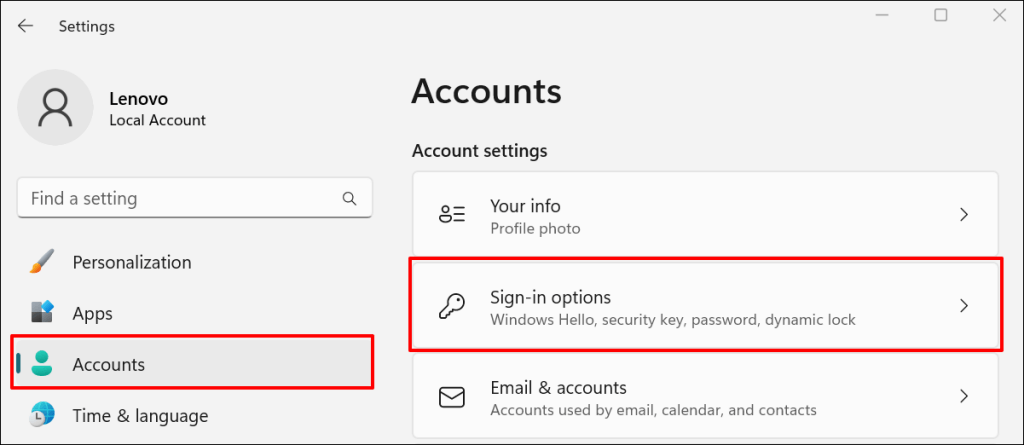 Expanda a linha PIN (Windows Hello) e selecione Remover.
Expanda a linha PIN (Windows Hello) e selecione Remover. 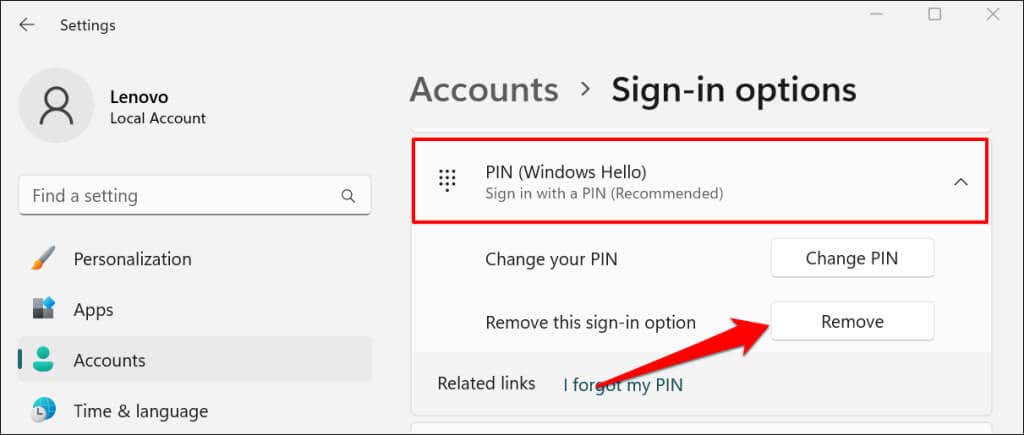 Selecione Remover na confirmação para prosseguir.
Selecione Remover na confirmação para prosseguir. 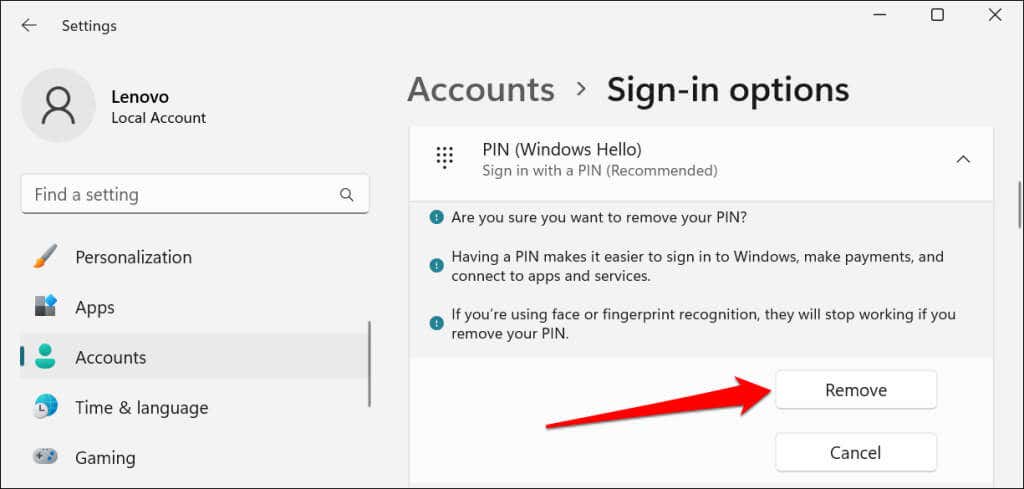 Forneça a senha da sua conta novamente e selecione OK ou pressione Enter para continuar.
Forneça a senha da sua conta novamente e selecione OK ou pressione Enter para continuar. 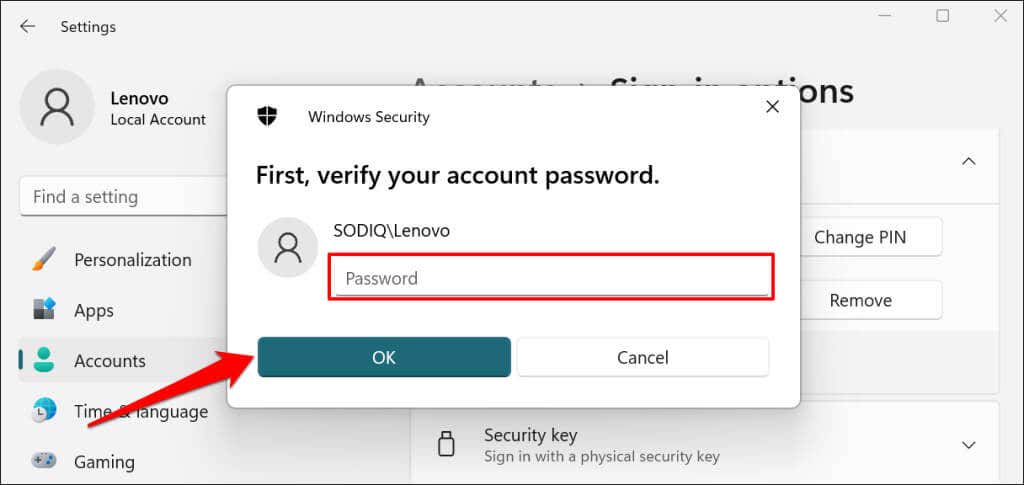
A remoção do PIN desativa o login de reconhecimento facial e de impressão digital. Configure seu PIN novamente para reativar as duas opções na tela de login.
Selecione o botão Configurar. 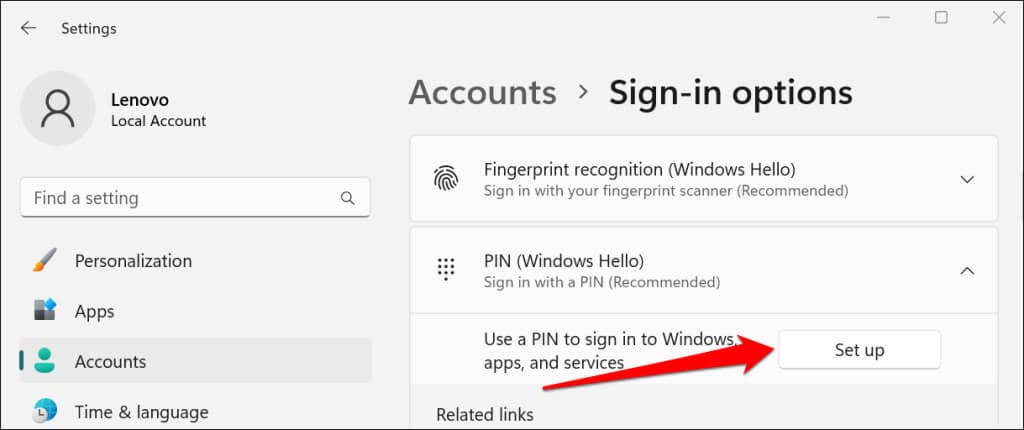 Digite a senha da sua conta para continuar.
Digite a senha da sua conta para continuar.  Digite seu PIN preferido nas caixas de diálogo e selecione OK.
Digite seu PIN preferido nas caixas de diálogo e selecione OK. 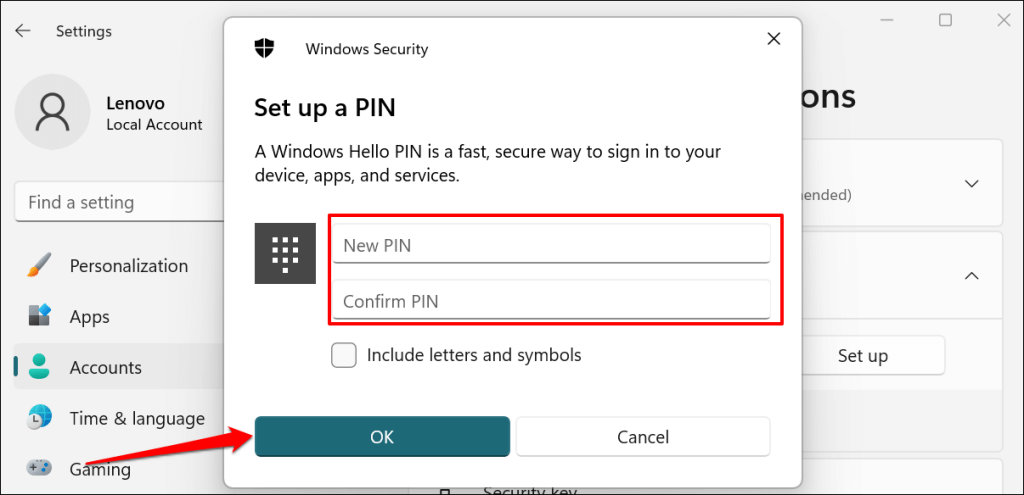
Bloqueie ou reinicie seu computador e verifique se você consegue entrar com seu PIN sem problemas.
Excluir seu PIN manualmente
O Windows armazena o PIN do seu computador e outras informações relacionadas à segurança na pasta Ngc. Talvez você não consiga entrar com seu PIN se os dados nesta pasta estiverem corrompidos. A exclusão da pasta pode ajudar a resolver o problema”Algo deu errado e seu PIN não está disponível”e outros erros relacionados.
A pasta Ngc é acessível através do Explorador de Arquivos, portanto, você deve ter acesso à interface de usuário do Windows. Faça login usando sua impressão digital ou senha (ou inicialize no modo de segurança) e siga as etapas abaixo.
Abra o Explorador de Arquivos e verifique se você pode visualizar os arquivos ocultos. Selecione Exibir na barra de ferramentas, selecione Mostrar e marque as opções de itens ocultos. 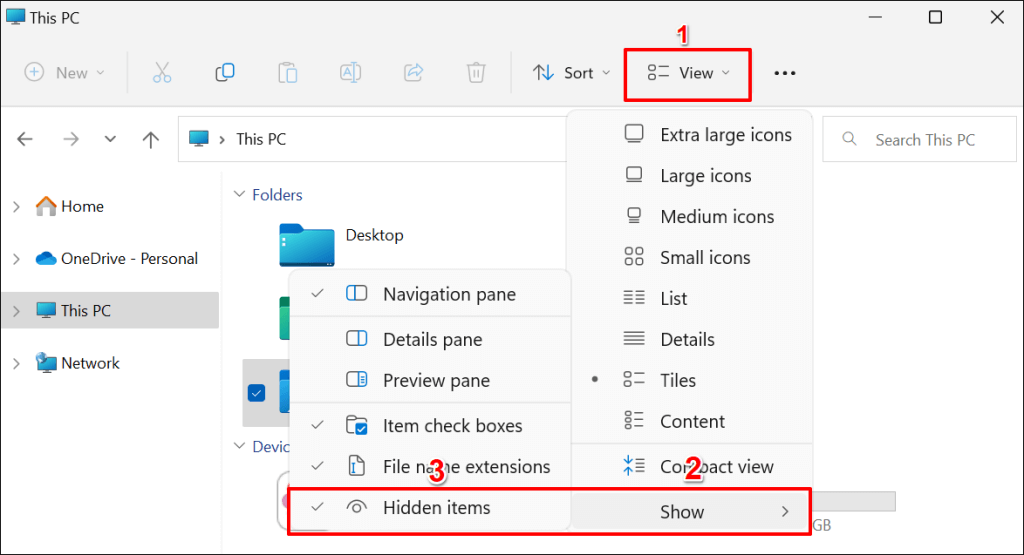 Cole o caminho abaixo na barra de endereço e pressione Enter.
Cole o caminho abaixo na barra de endereço e pressione Enter.
C:\Windows\ServiceProfiles\LocalService\AppData\Local\Microsoft\
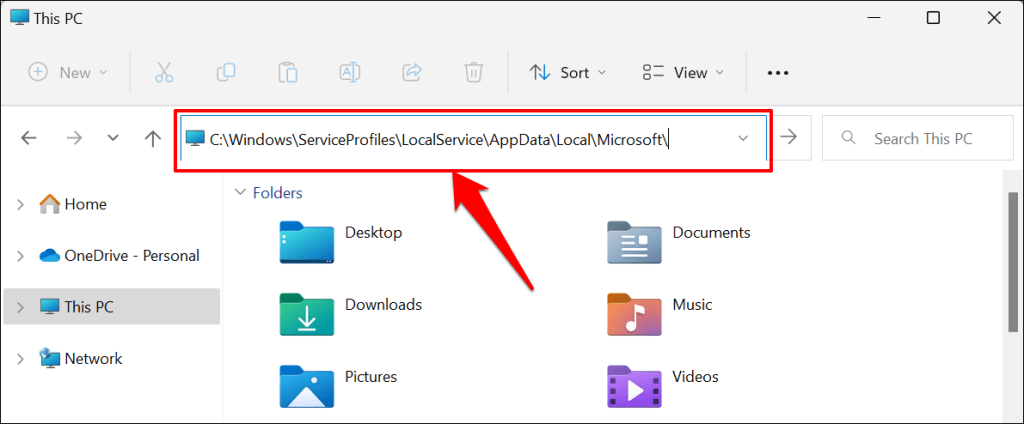 Clique duas vezes na pasta Ngc para acessar seu conteúdo.
Clique duas vezes na pasta Ngc para acessar seu conteúdo. 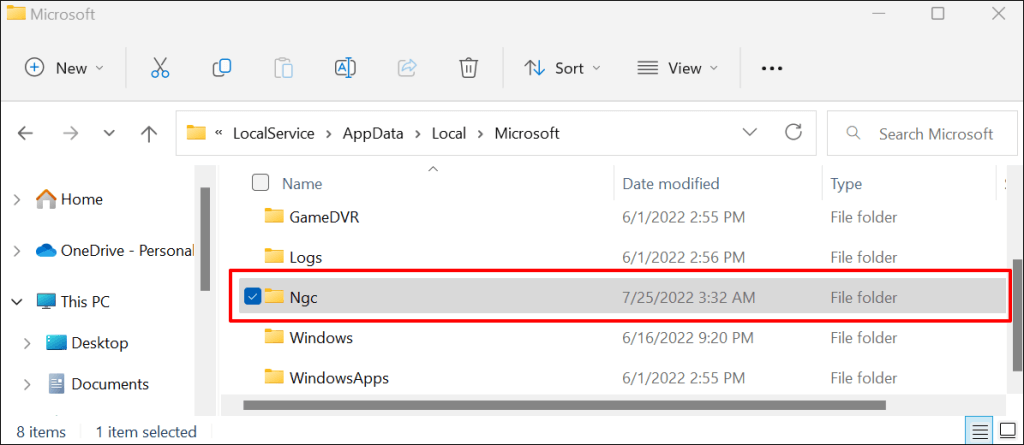 O Windows pode exibir um erro “Você não tem permissão para acessar esta pasta no momento”. Selecione Continuar para prosseguir.
O Windows pode exibir um erro “Você não tem permissão para acessar esta pasta no momento”. Selecione Continuar para prosseguir. 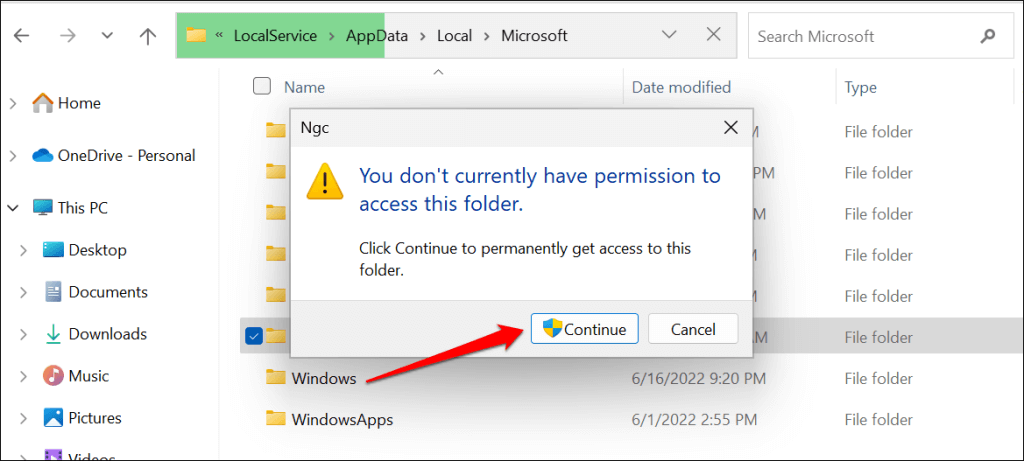 Outra mensagem de erro deve aparecer. Selecione a guia Segurança para alterar as permissões da pasta.
Outra mensagem de erro deve aparecer. Selecione a guia Segurança para alterar as permissões da pasta. 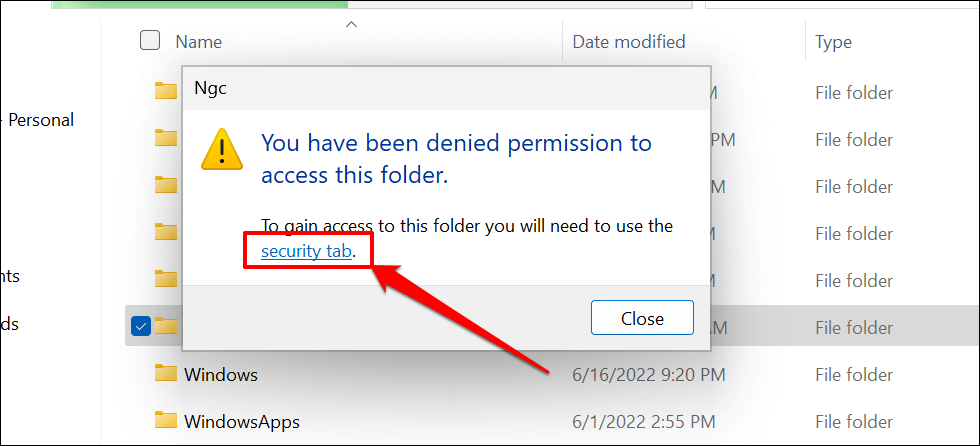 Selecione o botão Avançado.
Selecione o botão Avançado. 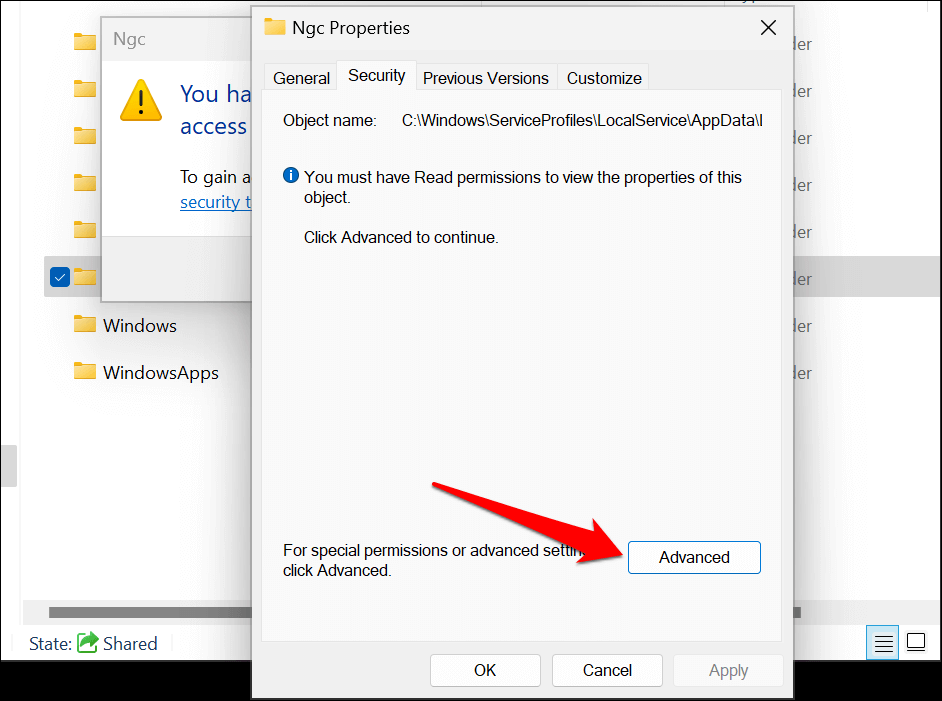 Selecione Alterar na linha”Proprietário: não é possível exibir o proprietário atual”.
Selecione Alterar na linha”Proprietário: não é possível exibir o proprietário atual”. 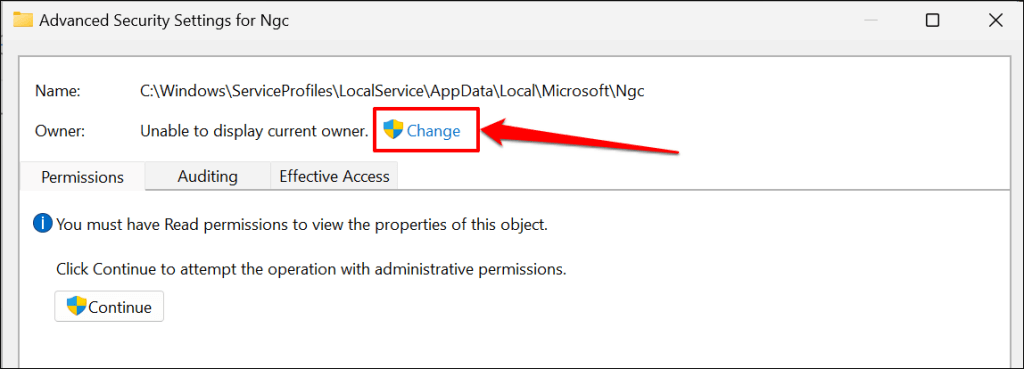 Selecione Avançado.
Selecione Avançado. 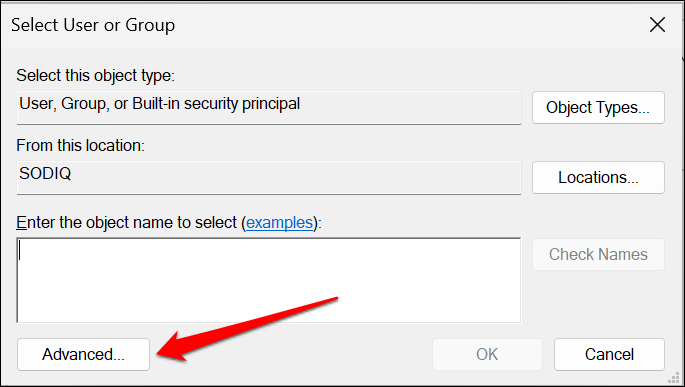 Selecione o botão Localizar agora, selecione sua conta de usuário na seção”Resultados da pesquisa”e selecione OK. Certifique-se de selecionar a conta com privilégios de administrador.
Selecione o botão Localizar agora, selecione sua conta de usuário na seção”Resultados da pesquisa”e selecione OK. Certifique-se de selecionar a conta com privilégios de administrador. 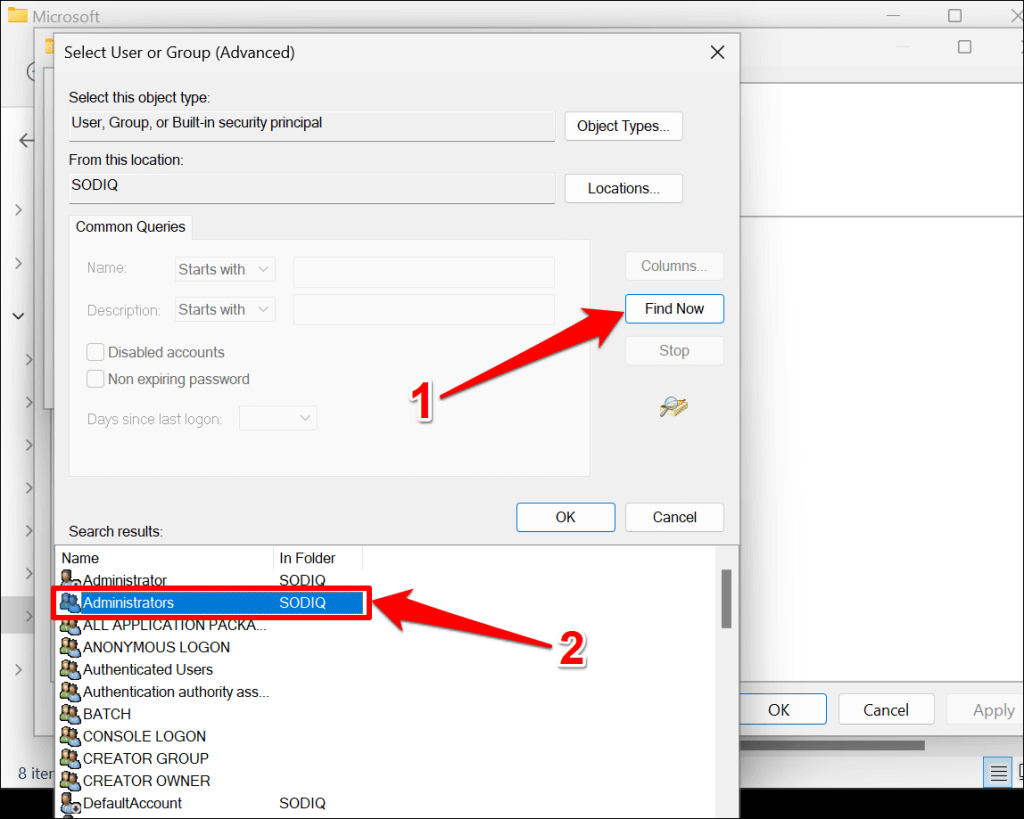 Selecione OK para continuar.
Selecione OK para continuar.  Selecione Aplicar no canto inferior e selecione OK no pop-up Segurança do Windows.
Selecione Aplicar no canto inferior e selecione OK no pop-up Segurança do Windows. 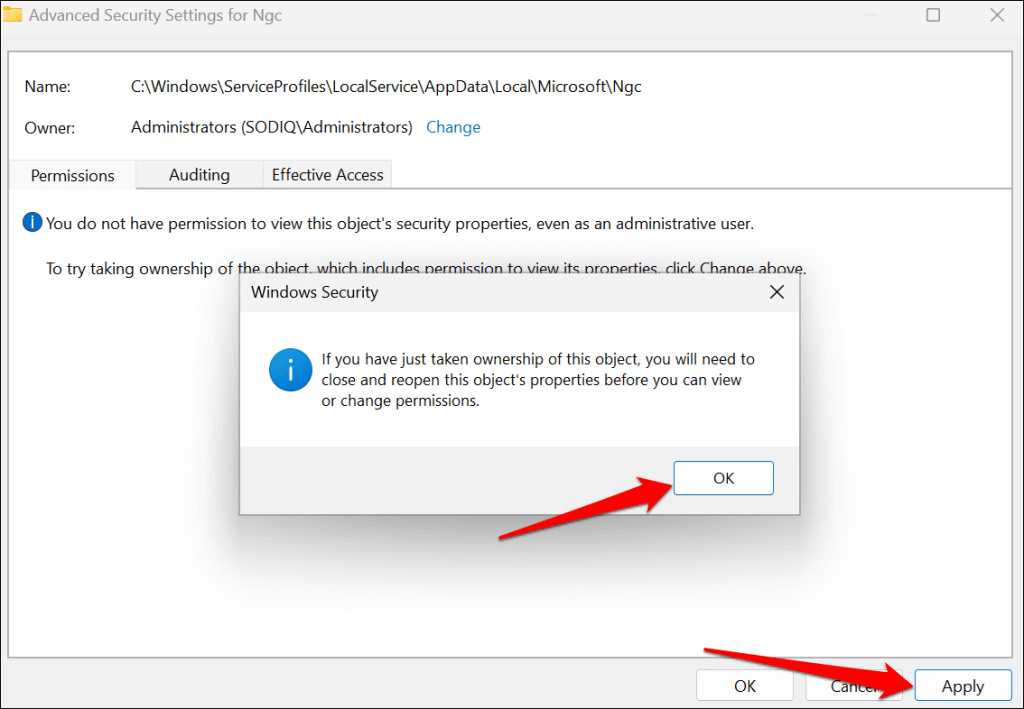 Selecione Alterar permissões.
Selecione Alterar permissões. 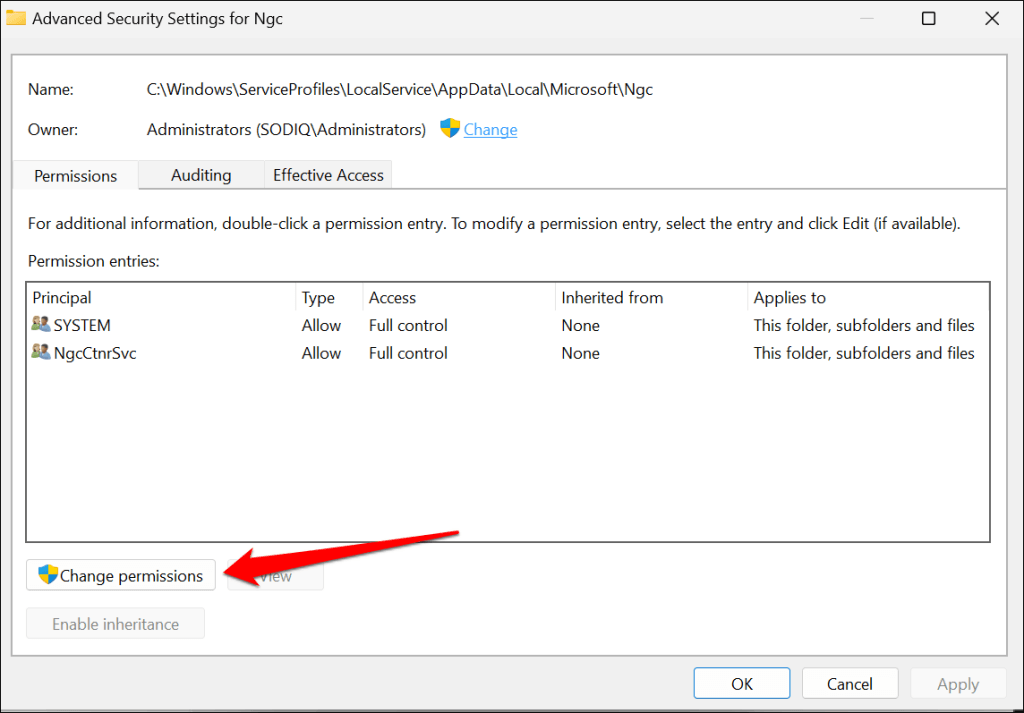 Selecione Ativar herança e selecione OK para salvar as alterações.
Selecione Ativar herança e selecione OK para salvar as alterações. 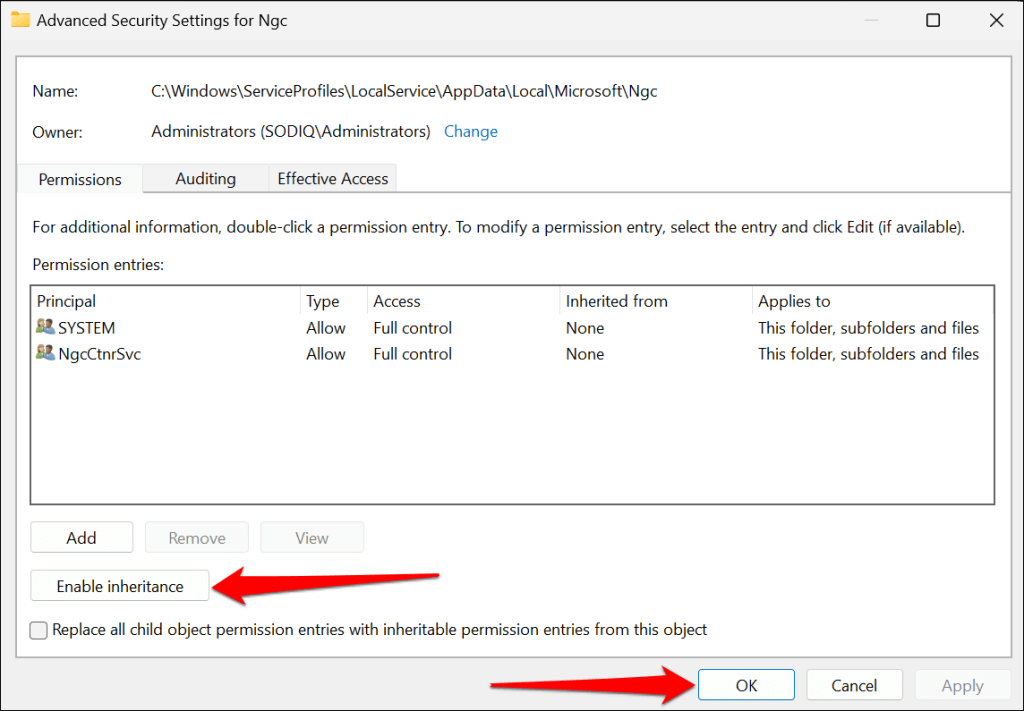 Selecione OK.
Selecione OK. 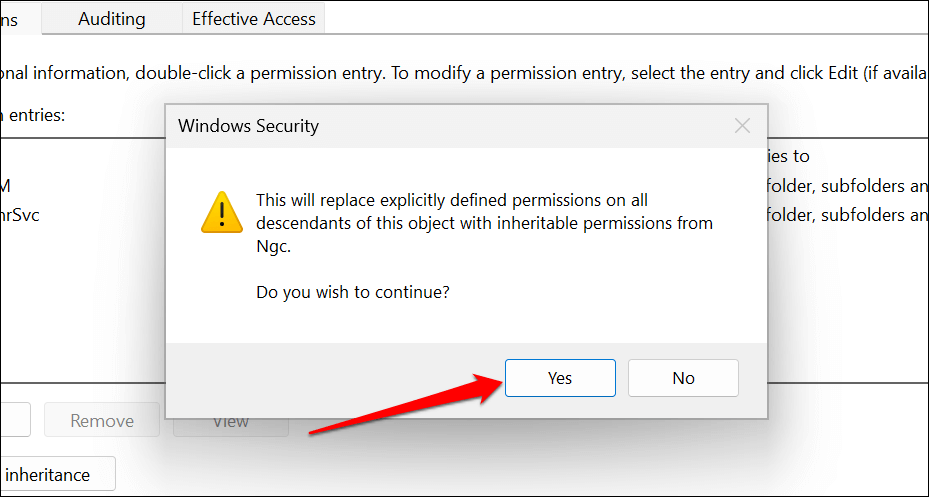 Selecione Sim na confirmação subsequente. Agora você deve conseguir abrir a pasta Ngc.
Selecione Sim na confirmação subsequente. Agora você deve conseguir abrir a pasta Ngc. 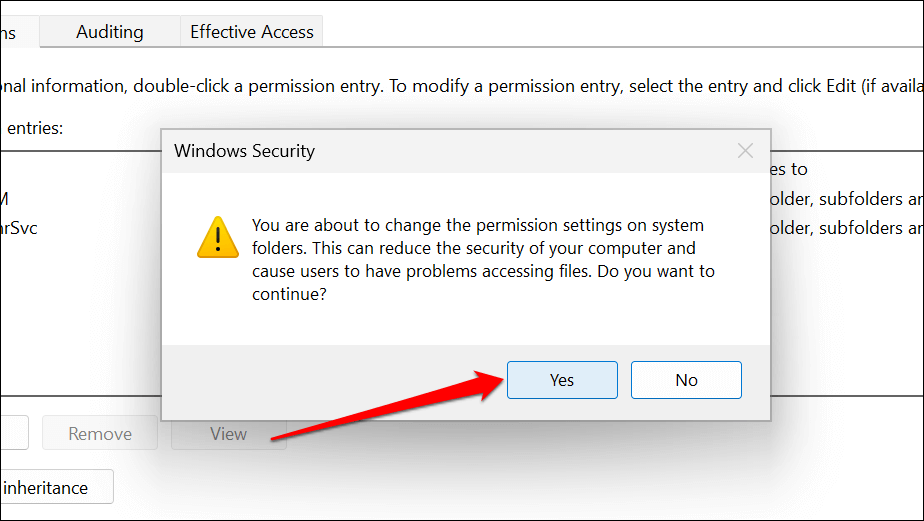 Excluir o conteúdo da pasta Ngc—clique com o botão direito do mouse e selecione Excluir. Melhor ainda, mova o conteúdo para um local diferente em seu computador.
Excluir o conteúdo da pasta Ngc—clique com o botão direito do mouse e selecione Excluir. Melhor ainda, mova o conteúdo para um local diferente em seu computador. 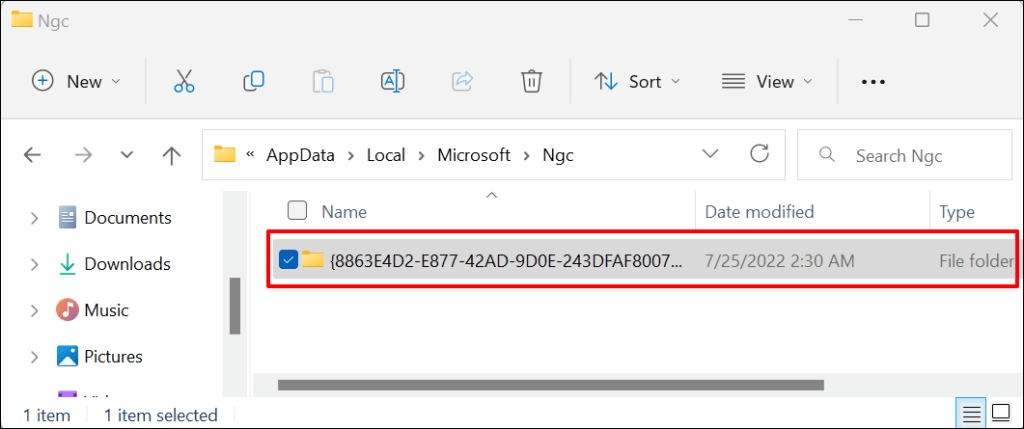
Isso excluirá e redefinirá seu PIN do Windows Hello. Prossiga para a próxima etapa para definir um novo PIN.
Vá para Configurações > Contas > Opções de entrada > PIN (Windows Hello) e selecione Configurar. Siga as instruções para configurar um novo PIN de entrada para o seu computador. 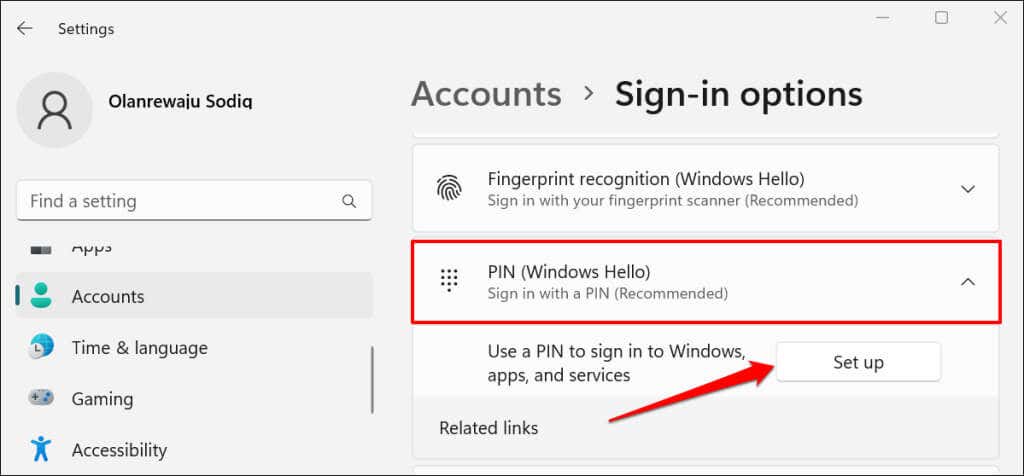
Ativar Trusted Platform Module (TPM)
O PIN do Windows Hello funciona com o Trusted Platform Module (TPM) — um chip no seu placa-mãe do computador. O Windows pode falhar ao autenticar o login por PIN se o TPM estiver desabilitado nas configurações da Unified Extensible Firmware Interface (UEFI) ou BIOS (sistema básico de entrada/saída) do computador. Verifique as configurações do BIOS ou UEFI do seu PC e verifique se o chip TPM está ativo.
Se você puder inicializar no modo de segurança, vá para Configurações> Atualizações e segurança> Recuperação e selecione Reiniciar agora. 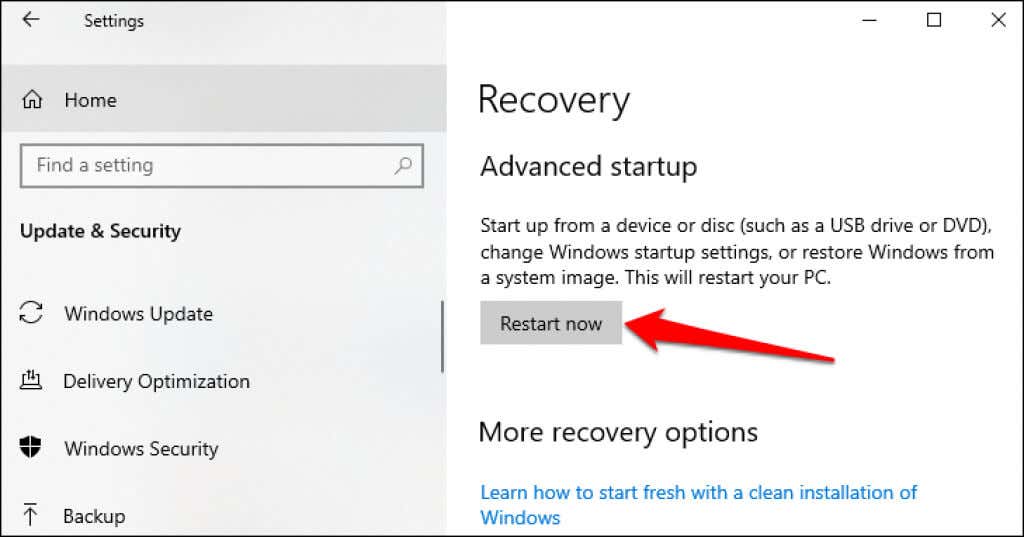
Se o seu PC executa o Windows 11, vá para Configurações> Sistema> Recuperação e selecione Reiniciar agora na linha “Inicialização avançada”.
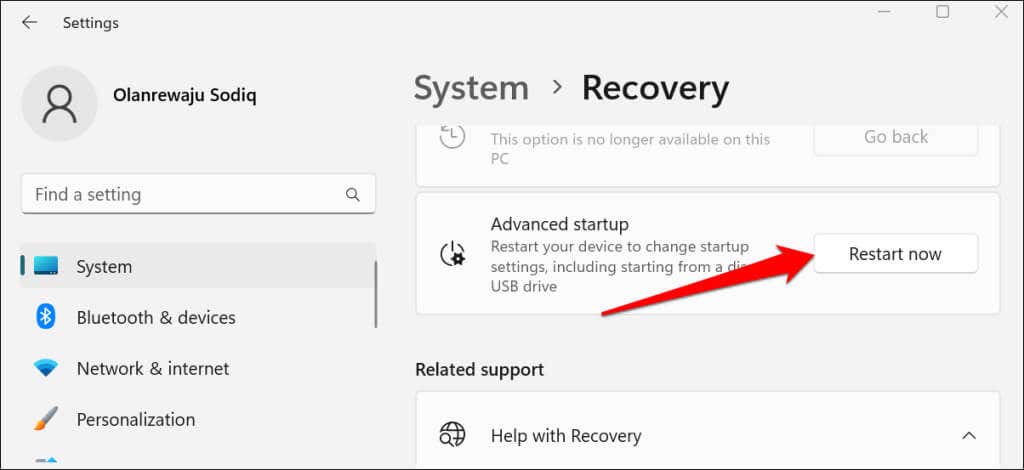
Se você não conseguir entrar no Windows, reinicie o computador e pressione a tecla de função F2 repetidamente durante o processo de inicialização. Dependendo do modelo do seu PC, pressione repetidamente as teclas DEL, F8, F10, F12 ou ESC enquanto o PC inicializa também pode carregar o menu de inicialização avançada.
Para obter mais informações, consulte nosso tutorial sobre como inicializar as opções de recuperação do sistema no Windows 10 e 11. Siga as etapas abaixo para habilitar o TPM em seu PC.
Selecione Solucionar problemas. 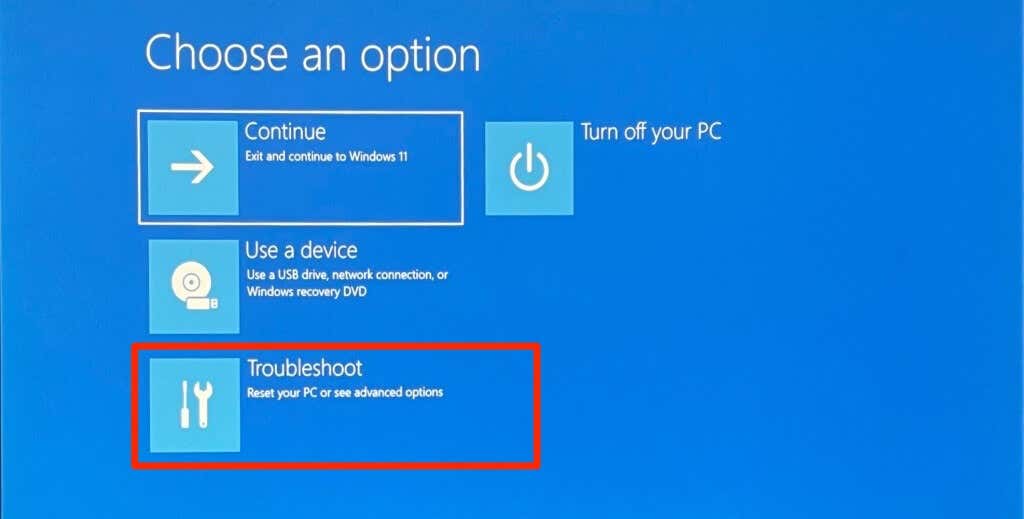 Selecione Opções avançadas.
Selecione Opções avançadas. 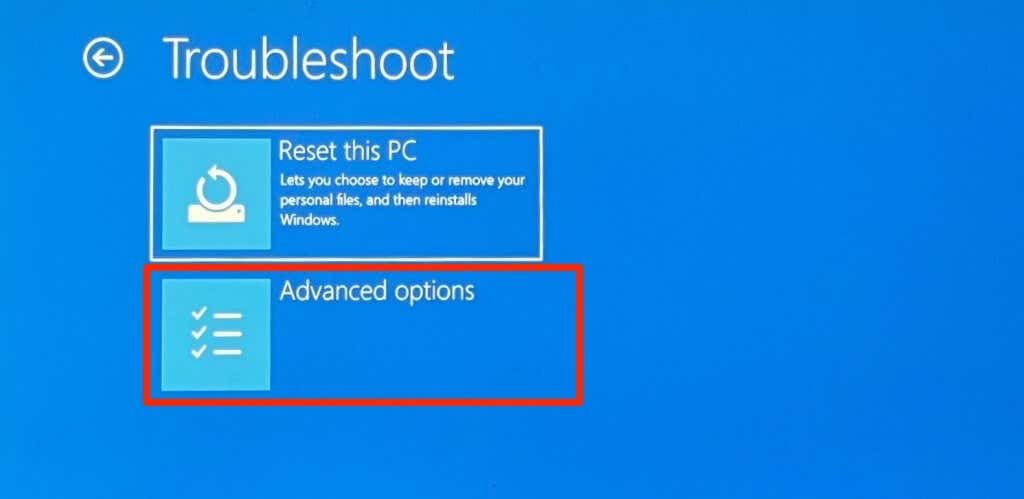 Selecione Configurações de Firmware UEFI.
Selecione Configurações de Firmware UEFI. 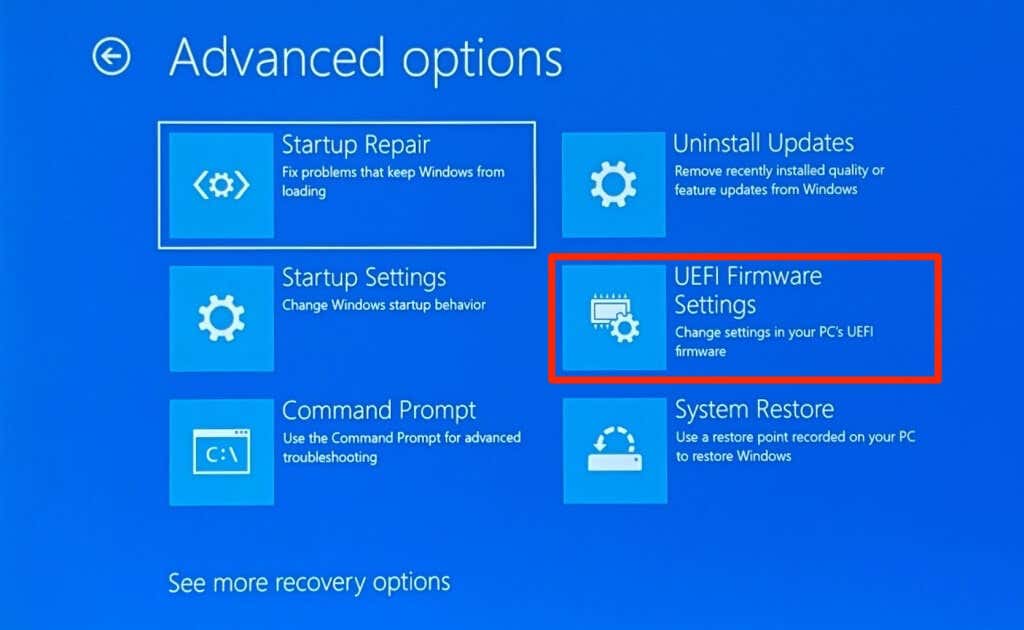
Se você não encontrar a opção “UEFI Firmware Settings” na página, seu PC não está habilitado para TPM.
Selecione o botão Reiniciar. 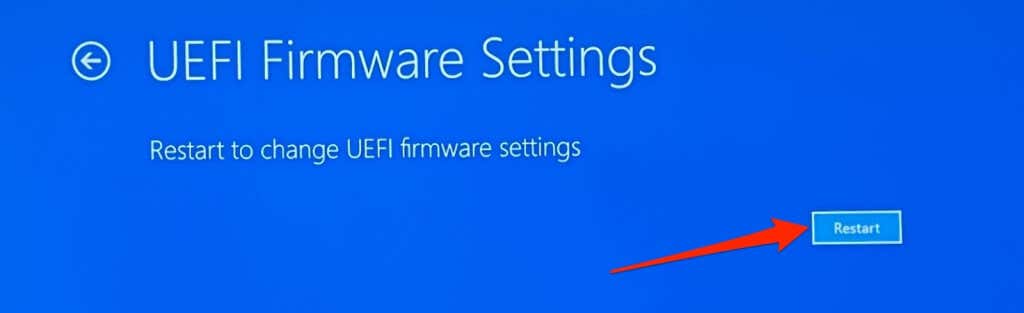 Vá para a guia Segurança e certifique-se de que”Intel Platform Trust Technology”esteja definido como Ativado.
Vá para a guia Segurança e certifique-se de que”Intel Platform Trust Technology”esteja definido como Ativado. 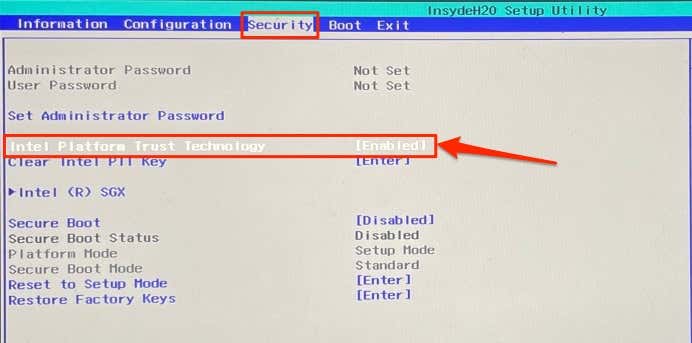
Se o TPM estiver desativado, pressione Enter, selecione Enabled usando as teclas de seta do teclado e pressione Enter novamente. Observe que os fabricantes de PC rotulam o módulo TPM de seus dispositivos de maneira diferente. Procure por”TPM Device Selection”,”TPM Support”,”TPM 2.0 Security”ou”TPM Switch”, se você não encontrar a”Intel Platform Trust Technology”.
Vá para a guia Sair, navegue até Sair salvando alterações, selecione Sim e pressione Enter. 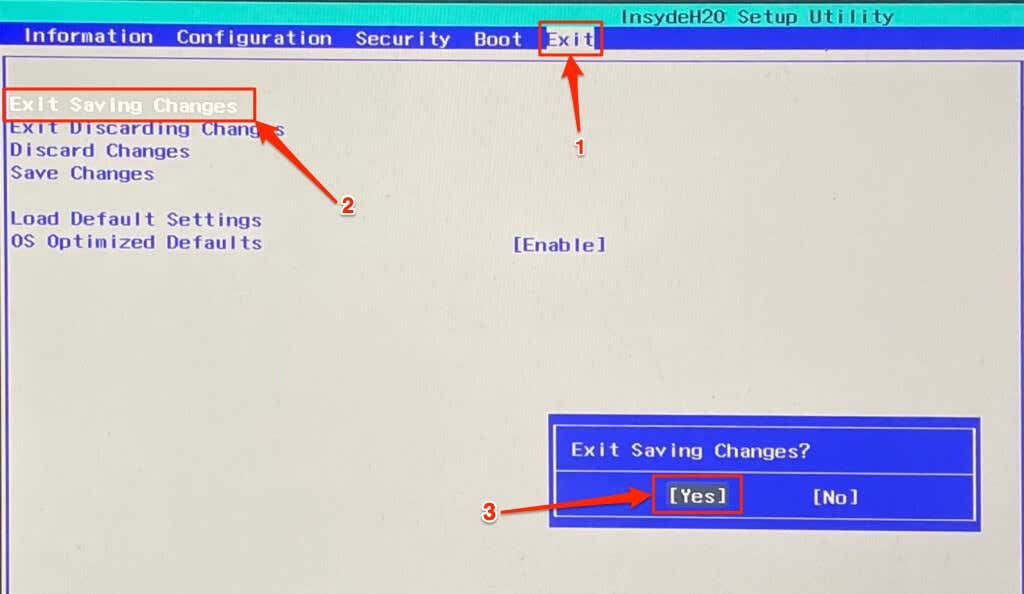
Realize uma restauração do sistema se o erro “Algo aconteceu e seu PIN não está disponível” persistir.
8. Executar a restauração do sistema
A restauração do sistema pode desfazer a corrupção de arquivos, remover malware, desinstalar drivers ruins e corrigir outros problemas que causam o mau funcionamento do login do PIN. Inicialize seu computador no menu de inicialização avançada e siga as etapas abaixo.
Selecione Solucionar problemas. 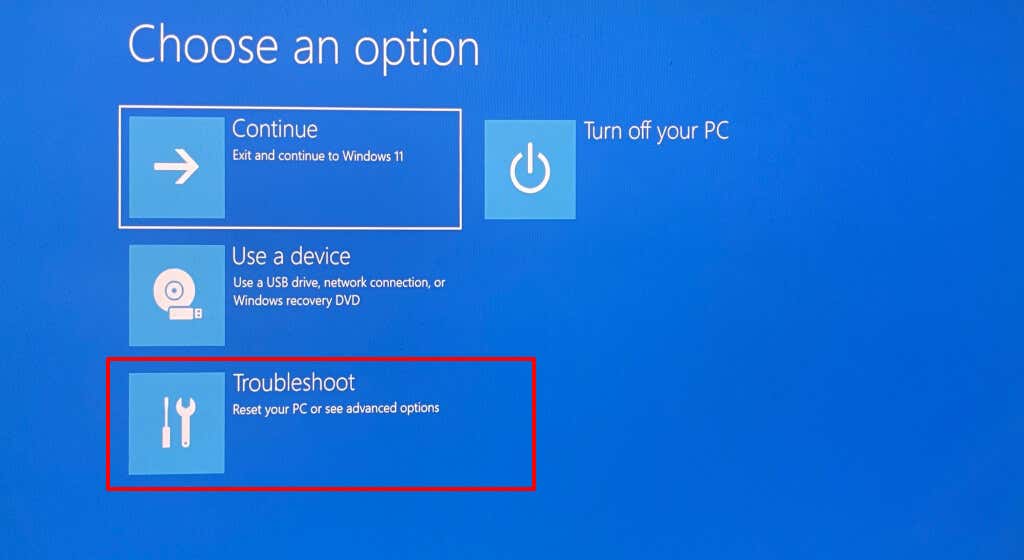 Selecione Opções avançadas.
Selecione Opções avançadas. 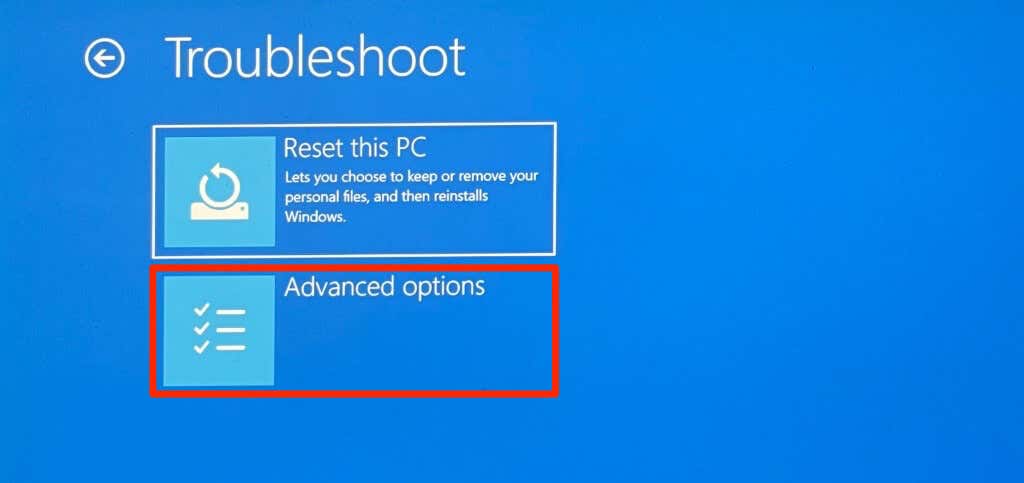 Escolha Restauração do Sistema.
Escolha Restauração do Sistema. 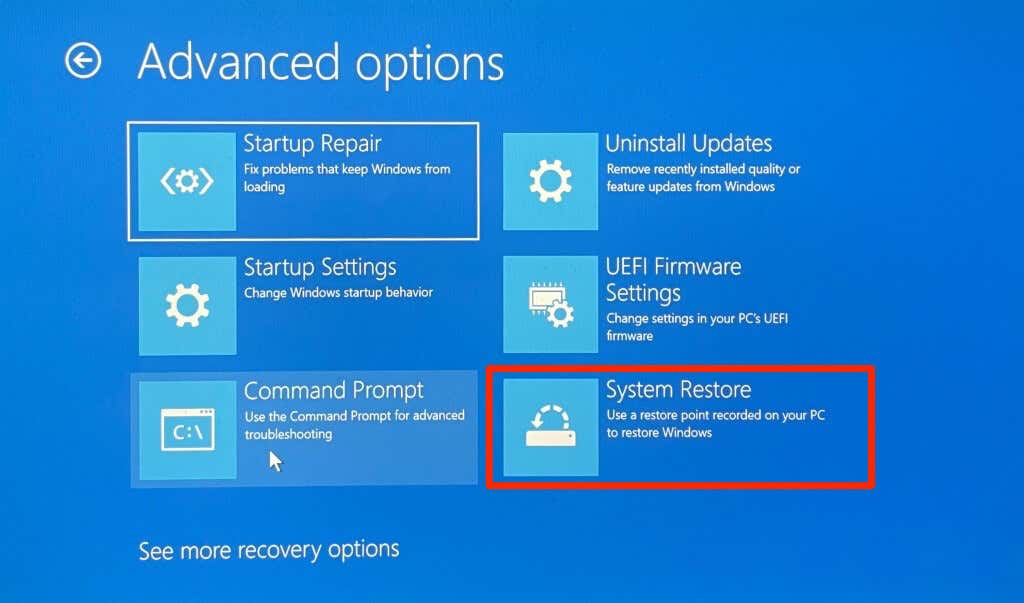 Selecione Avançar para continuar.
Selecione Avançar para continuar. 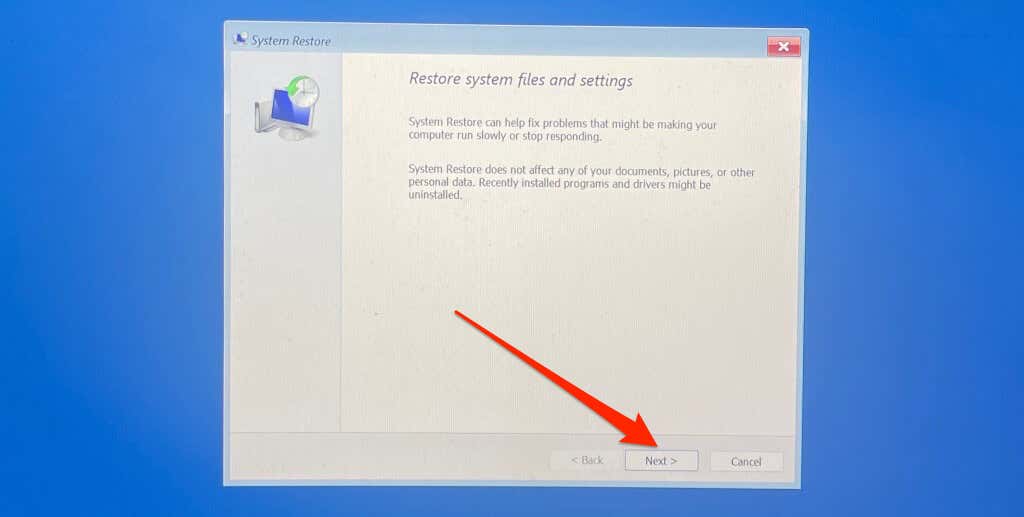 Selecione o ponto de armazenamento mais recente e selecione Avançar. Siga as instruções na próxima página para iniciar o processo de restauração do sistema.
Selecione o ponto de armazenamento mais recente e selecione Avançar. Siga as instruções na próxima página para iniciar o processo de restauração do sistema. 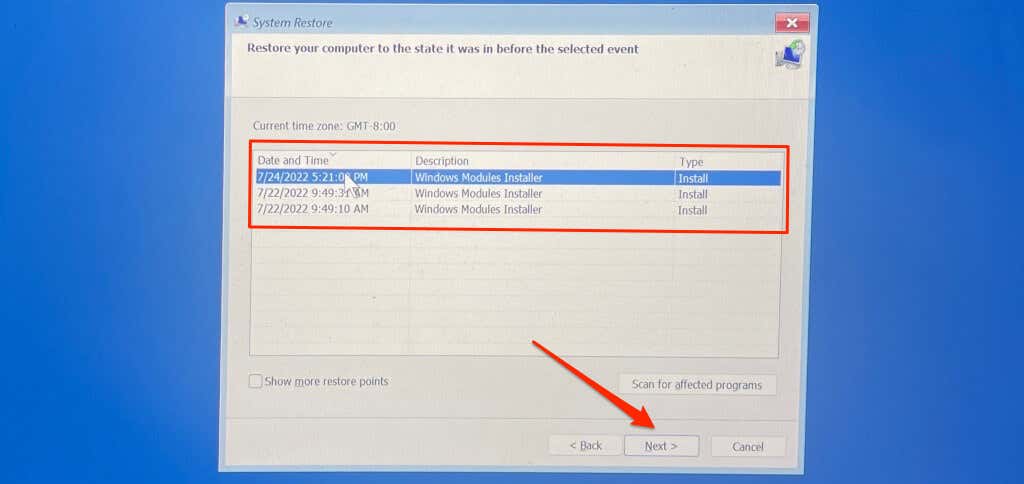
Último recurso: redefinir o computador para as configurações padrão
Redefinir o computador de fábrica (a partir da tela de login) deve corrigir o problema. Caso contrário, entre em contato com o Suporte da Microsoft ou com o fabricante do seu PC para obter suporte técnico.